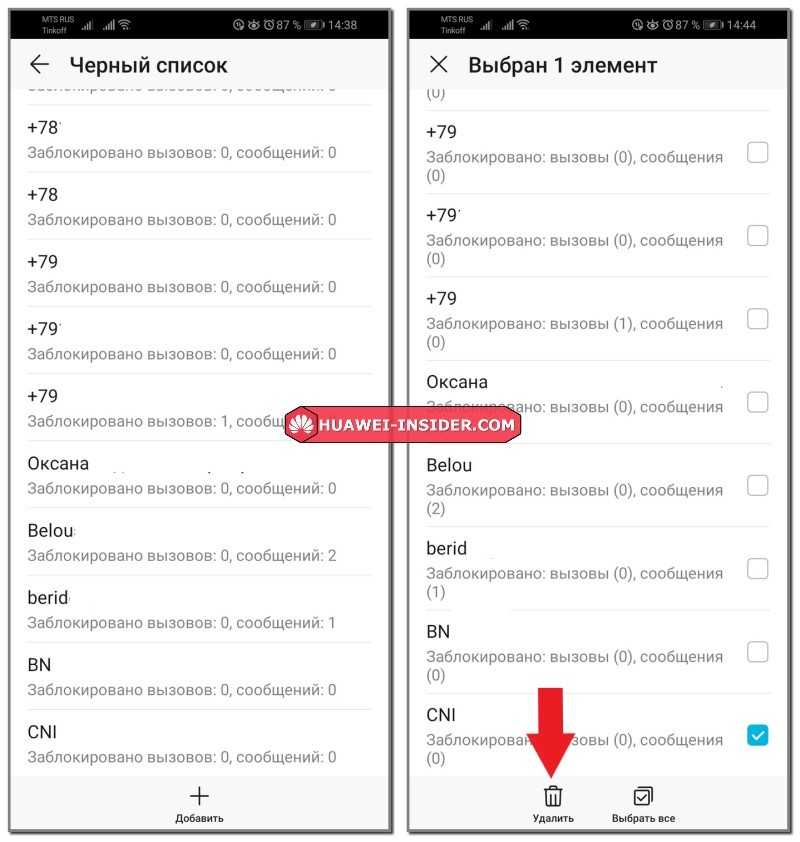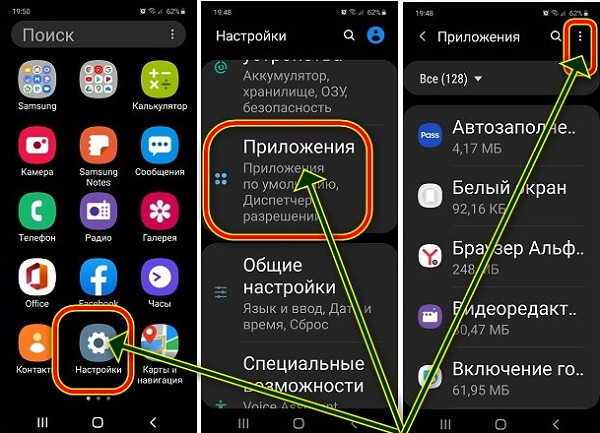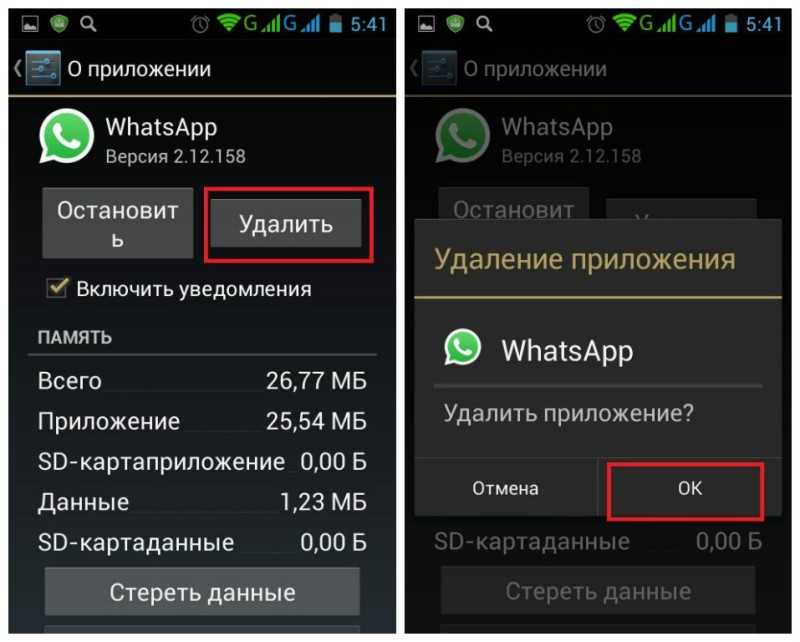Как загрузить резервную копию whatsapp на новый телефон
4 способа перенести WhatsApp на другой телефон с полной историей
- Как перенести WhatsApp на другой телефон с полной историей
- Способы сохранения переписки в WhatsApp
- Как перенести данные между телефонами
- С Android на Android
- C iPhone на iPhone
- С Android на iPhone
- С iPhone на Android
- С Windows Phone на Android
- Как перенести все данные на компьютер
При покупке нового смартфона у пользователей WhatsApp часто возникают проблемы с переносом чатов. Интерфейс программы нельзя назвать интуитивным, но все же несколько способов по сохранению старых диалогов разработчики предусмотрели.
Всем пользователям при первом запуске мессенджера рекомендуется настроить резервное копирование. Эта опция периодически сохраняет все чаты вместе с файлами на пользовательском устройстве или в облаке. Последнее место хранения данных предпочтительнее, т. к. смартфоны и планшеты часто ломаются и из-за этого доступ к данным может быть утрачен навсегда.
Метод переноса чатов зависит от операционной системы и предпочитаемого пользователем способам работы с файлами. Отправить бэкап можно на облачное хранилище или на внешний носитель (SD-карту).
Большинство пользователей Android предпочитают переносить копии диалогов через Google Диск. Этот способ очень удобный, т. к. не нужно копировать файлы вручную. Новый бэкап автоматически загружается в облако. Для того, чтобы перенести чаты со старого телефона в новый, необходимо:
- Авторизоваться в Google-аккаунте.
- Войти в WhatsApp и открыть раздел с настройками.
- Выбрать вкладку «Чаты».
- Перейти в раздел «Резервная копия чатов».
- Выбрать частоту создания бэкапов на Google Диске: ежедневно, еженедельно, ежемесячно или при нажатии на кнопку.
- Указать Google-аккаунт, который будет использоваться для хранения копий.

- Выбрать сеть для резервного копирования: Wi-Fi или беспроводной и мобильный интернет.
- Дождитесь завершения копирования бэкапа на Google-диск.
- Установите мессенджер на новый смартфон. Авторизуйтесь в Google-аккаунте, который использовали для создания резервной копии.
- Запустите WhatsApp на новом смартфоне, авторизуйтесь и согласитесь с запросом на восстановление истории.
На устройствах iOS копирование истории переписки осуществляется через iCloud. Пользователь загружает резервную копию данных из WhatsApp со старого устройства в облачное хранилище, а затем автоматически после авторизации на новом смартфоне информация копируется в мессенджер. Для того, чтобы воспользоваться этим способом, необходимо:
- Открыть настройки на старом аппарате.
- Перейти в раздел iCloud, тапнув по имени учетной записи.
- Активировать iCloud Drive.
- В настройках iCloud Drive переместить бегунов напротив WhatsApp во включенное положение.

- Вернуться в раздел настроек и открыть вкладку «Основные».
- Перейти в ««Хранилище iPhone» и удостовериться, что свободного места хватит для создания резервной копии диалогов.
- Открыть WhatsApp и перейти в настройки. Там найти вкладку «Чаты» и в ней перейти в подраздел «Резервная копия».
- В открывшемся окне выбрать «Создать копию».
- Дождаться завершения процедуры создания бэкапа и его загрузки в облако.
- На новом смартфоне авторизоваться в облачном хранилище iCloud в аккаунте, используемом для работы на старом устройстве.
- Запустить WhatsApp, ввести данные старой учетной записи.
- Согласиться с восстановлением резервной копии данных из облака.
Резервные копии мессенджера создаются с привязкой к номерам. Если у пользователя есть несколько учетных записей, он может загрузить их бэкапы на одно облачное хранилище и затем восстанавливать по очереди.
Официального способа переноса с Андроид на iOS бэкапа из WhatsApp не существует. Но можно воспользоваться программой AppTrans. Ее нужно установить на компьютер. Дальнейший порядок действий:
Но можно воспользоваться программой AppTrans. Ее нужно установить на компьютер. Дальнейший порядок действий:
- Запустите AppTrans на ПК.
- Подключите Андроид-устройство через USB в режиме отладки.
- Подключите iPhone к компьютеру.
- Убедитесь, что Андроид-устройство отображается в программе слева, а iOS справа. Если это не так, кликните на кнопку Switch.
- Кликните на «Transfer Now» и в открывшемся меню выберите WhatsApp.
- Программа предложит создать резервную копию мессенджера на iPhone. Необходимо согласиться.
- После создания бэкапа начнется перенос мессенджера из Андроида в Айфон. Когда процедура завершится, на iOS-устройстве будет версия WhatsApp со всеми нужными данными.
Официальный способ доступен только для владельцев смартфонов и планшетов Samsung. Необходимо загрузить на компьютер Samsung SmartSwitch. Дальнейший порядок действий:
- Запустите программу на ПК.
- Подключите устройство Samsung по USB.
- При появлении запроса подключите по кабелю к компьютеру iPhone.

- Отсканируйте QR-код на Андроид-устройстве при помощи iPhone.
- Тапните «Начать» и дождитесь завершения переноса данных.
- Откройте мессенджер. Авторизуйтесь в том же аккаунте, который был использован на iOS.
- Кликните на «Импортировать».
- Дождитесь завершения процесса.
Смартфоны на Windows Phone встречаются довольно редко, но даже на них можно сделать бэкап чатов WhatsApp и перенести на Андроид. Но сделать это намного сложнее, чем в случае с другими ОС. Для того, чтобы скопировать историю переписок, необходимо:
- Разблокировать параметры разработчика на Windows Phone в разделе «Настройки» - «Для разработчиков». Активируйте эту функцию.
- Загрузите на смартфон и запустите Interop Tools. Предоставьте программе необходимые для стабильной работы разрешения и перейдите к настройкам Interop Unlock. Там нужно активировать Engine Unlock и Interop Unlock.
- Создайте резервную копию чатов в мессенджере при помощи программы App Data Manage Tool.
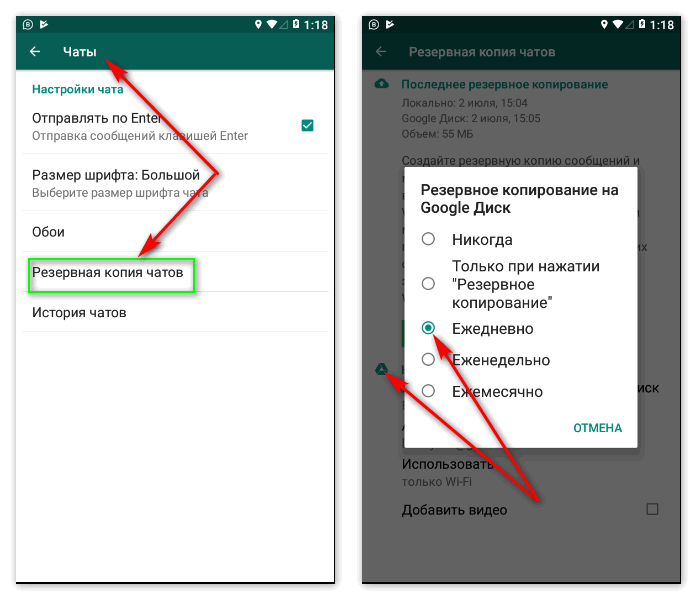 Запустите программу, найдите в списке приложений WhatsApp и выберите «Create Backup».
Запустите программу, найдите в списке приложений WhatsApp и выберите «Create Backup». - Дождитесь завершения создания копии и перенесите её на Android. Для этого понадобятся 2 программы: File Manager/Explorer и 8 Zip. Их нужно установить перед началом переноса. С помощьюFile Manager/Explorer откройте файл по адресу Device-Backups. Разархивируйте файл Data припомощи 8 ZIP. Найдите там файл messages.db и загрузите его на OneDrive или отправьте на собственную электронную почту.
- Установите WhatsApp и WazzapMigrator на Андроид-смартфон. Запустите WazzapMigrator и выберите загруженный с электронной почты или OneDrive файл с бэкапом. После этого запустите мессенджер. Он обнаружен резервную копию на смартфоне и предложит ее восстановить.
Напрямую перенести информацию на ПК не получится. Такой опции у WhatsApp не предусмотрено. Но резервную копию данных можно отправить на компьютер. Для этого:
- Откройте нужный диалог и кликните в меню (три точки) на строку «Экспорт чата».

- Выберите вариант сохранения: с медиафайлами или без них.
- Выберите, где сохранить файл с перепиской. Для того, чтобы отправить его на компьютер, выберите вариант «Электронная почта».
- На выбранный e-mail придет письмо с сохраненным архивом. Чтобы получить доступ к перепискам, необходимо его распаковать и сохранить на ПК.
Кристина Горбуноваавтор
4 способа перенести WhatsApp на другой телефон с полной историей
- Как перенести WhatsApp на другой телефон с полной историей
- Способы сохранения переписки в WhatsApp
- Как перенести данные между телефонами
- С Android на Android
- C iPhone на iPhone
- С Android на iPhone
- С iPhone на Android
- С Windows Phone на Android
- Как перенести все данные на компьютер
При покупке нового смартфона у пользователей WhatsApp часто возникают проблемы с переносом чатов. Интерфейс программы нельзя назвать интуитивным, но все же несколько способов по сохранению старых диалогов разработчики предусмотрели.
Интерфейс программы нельзя назвать интуитивным, но все же несколько способов по сохранению старых диалогов разработчики предусмотрели.
Всем пользователям при первом запуске мессенджера рекомендуется настроить резервное копирование. Эта опция периодически сохраняет все чаты вместе с файлами на пользовательском устройстве или в облаке. Последнее место хранения данных предпочтительнее, т. к. смартфоны и планшеты часто ломаются и из-за этого доступ к данным может быть утрачен навсегда.
Метод переноса чатов зависит от операционной системы и предпочитаемого пользователем способам работы с файлами. Отправить бэкап можно на облачное хранилище или на внешний носитель (SD-карту).
Большинство пользователей Android предпочитают переносить копии диалогов через Google Диск. Этот способ очень удобный, т. к. не нужно копировать файлы вручную. Новый бэкап автоматически загружается в облако. Для того, чтобы перенести чаты со старого телефона в новый, необходимо:
- Авторизоваться в Google-аккаунте.
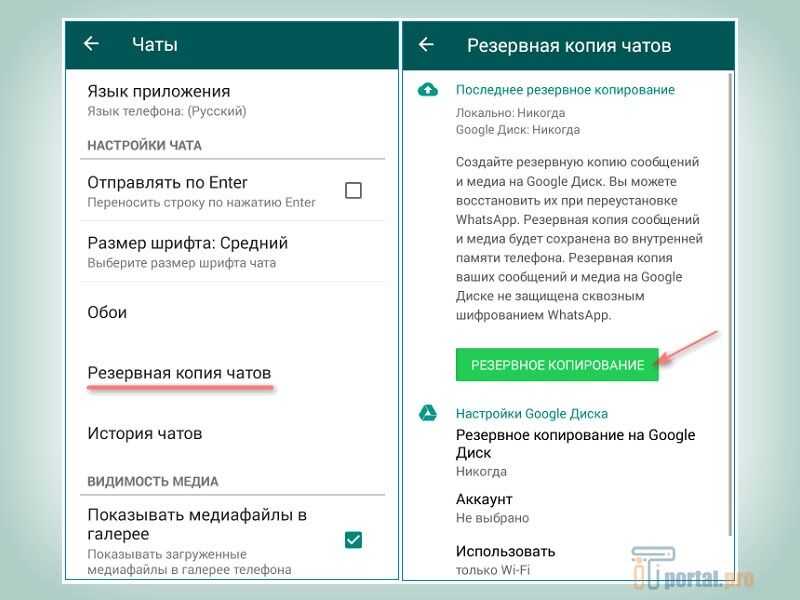
- Войти в WhatsApp и открыть раздел с настройками.
- Выбрать вкладку «Чаты».
- Перейти в раздел «Резервная копия чатов».
- Выбрать частоту создания бэкапов на Google Диске: ежедневно, еженедельно, ежемесячно или при нажатии на кнопку.
- Указать Google-аккаунт, который будет использоваться для хранения копий.
- Выбрать сеть для резервного копирования: Wi-Fi или беспроводной и мобильный интернет.
- Дождитесь завершения копирования бэкапа на Google-диск.
- Установите мессенджер на новый смартфон. Авторизуйтесь в Google-аккаунте, который использовали для создания резервной копии.
- Запустите WhatsApp на новом смартфоне, авторизуйтесь и согласитесь с запросом на восстановление истории.
На устройствах iOS копирование истории переписки осуществляется через iCloud. Пользователь загружает резервную копию данных из WhatsApp со старого устройства в облачное хранилище, а затем автоматически после авторизации на новом смартфоне информация копируется в мессенджер. Для того, чтобы воспользоваться этим способом, необходимо:
Для того, чтобы воспользоваться этим способом, необходимо:
- Открыть настройки на старом аппарате.
- Перейти в раздел iCloud, тапнув по имени учетной записи.
- Активировать iCloud Drive.
- В настройках iCloud Drive переместить бегунов напротив WhatsApp во включенное положение.
- Вернуться в раздел настроек и открыть вкладку «Основные».
- Перейти в ««Хранилище iPhone» и удостовериться, что свободного места хватит для создания резервной копии диалогов.
- Открыть WhatsApp и перейти в настройки. Там найти вкладку «Чаты» и в ней перейти в подраздел «Резервная копия».
- В открывшемся окне выбрать «Создать копию».
- Дождаться завершения процедуры создания бэкапа и его загрузки в облако.
- На новом смартфоне авторизоваться в облачном хранилище iCloud в аккаунте, используемом для работы на старом устройстве.
- Запустить WhatsApp, ввести данные старой учетной записи.
- Согласиться с восстановлением резервной копии данных из облака.
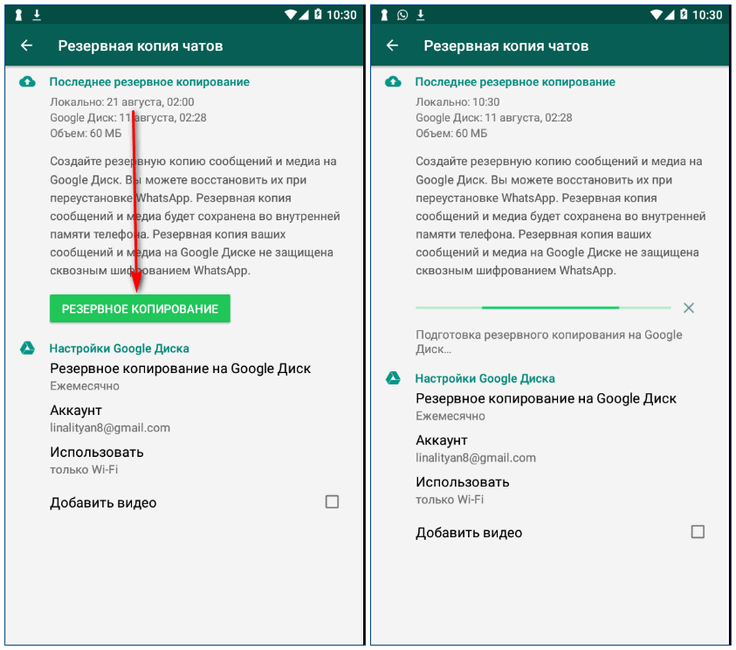
Резервные копии мессенджера создаются с привязкой к номерам. Если у пользователя есть несколько учетных записей, он может загрузить их бэкапы на одно облачное хранилище и затем восстанавливать по очереди.
Официального способа переноса с Андроид на iOS бэкапа из WhatsApp не существует. Но можно воспользоваться программой AppTrans. Ее нужно установить на компьютер. Дальнейший порядок действий:
- Запустите AppTrans на ПК.
- Подключите Андроид-устройство через USB в режиме отладки.
- Подключите iPhone к компьютеру.
- Убедитесь, что Андроид-устройство отображается в программе слева, а iOS справа. Если это не так, кликните на кнопку Switch.
- Кликните на «Transfer Now» и в открывшемся меню выберите WhatsApp.
- Программа предложит создать резервную копию мессенджера на iPhone. Необходимо согласиться.
- После создания бэкапа начнется перенос мессенджера из Андроида в Айфон. Когда процедура завершится, на iOS-устройстве будет версия WhatsApp со всеми нужными данными.

Официальный способ доступен только для владельцев смартфонов и планшетов Samsung. Необходимо загрузить на компьютер Samsung SmartSwitch. Дальнейший порядок действий:
- Запустите программу на ПК.
- Подключите устройство Samsung по USB.
- При появлении запроса подключите по кабелю к компьютеру iPhone.
- Отсканируйте QR-код на Андроид-устройстве при помощи iPhone.
- Тапните «Начать» и дождитесь завершения переноса данных.
- Откройте мессенджер. Авторизуйтесь в том же аккаунте, который был использован на iOS.
- Кликните на «Импортировать».
- Дождитесь завершения процесса.
Смартфоны на Windows Phone встречаются довольно редко, но даже на них можно сделать бэкап чатов WhatsApp и перенести на Андроид. Но сделать это намного сложнее, чем в случае с другими ОС. Для того, чтобы скопировать историю переписок, необходимо:
- Разблокировать параметры разработчика на Windows Phone в разделе «Настройки» - «Для разработчиков».
 Активируйте эту функцию.
Активируйте эту функцию. - Загрузите на смартфон и запустите Interop Tools. Предоставьте программе необходимые для стабильной работы разрешения и перейдите к настройкам Interop Unlock. Там нужно активировать Engine Unlock и Interop Unlock.
- Создайте резервную копию чатов в мессенджере при помощи программы App Data Manage Tool. Запустите программу, найдите в списке приложений WhatsApp и выберите «Create Backup».
- Дождитесь завершения создания копии и перенесите её на Android. Для этого понадобятся 2 программы: File Manager/Explorer и 8 Zip. Их нужно установить перед началом переноса. С помощьюFile Manager/Explorer откройте файл по адресу Device-Backups. Разархивируйте файл Data припомощи 8 ZIP. Найдите там файл messages.db и загрузите его на OneDrive или отправьте на собственную электронную почту.
- Установите WhatsApp и WazzapMigrator на Андроид-смартфон. Запустите WazzapMigrator и выберите загруженный с электронной почты или OneDrive файл с бэкапом. После этого запустите мессенджер.
 Он обнаружен резервную копию на смартфоне и предложит ее восстановить.
Он обнаружен резервную копию на смартфоне и предложит ее восстановить.
Напрямую перенести информацию на ПК не получится. Такой опции у WhatsApp не предусмотрено. Но резервную копию данных можно отправить на компьютер. Для этого:
- Откройте нужный диалог и кликните в меню (три точки) на строку «Экспорт чата».
- Выберите вариант сохранения: с медиафайлами или без них.
- Выберите, где сохранить файл с перепиской. Для того, чтобы отправить его на компьютер, выберите вариант «Электронная почта».
- На выбранный e-mail придет письмо с сохраненным архивом. Чтобы получить доступ к перепискам, необходимо его распаковать и сохранить на ПК.
Кристина Горбуноваавтор
Как перенести сообщения WhatsApp на новый телефон — простое руководство
Введение
WhatsApp добился выдающегося успеха с момента своего выпуска в 2009 году и продолжает расти и развиваться.
В этом году (2022) WhatsApp стал самым используемым приложением для обмена сообщениями, обогнав даже WeChat и Facebook Messenger (источник: Statistica)
Итак, когда вы получаете новый телефон, как вы берете с собой все эти драгоценные разговоры? Вы не хотите начинать все заново и терять все эти воспоминания, поэтому давайте посмотрим, как взять с собой ваши сообщения WhatsApp, куда бы вы ни пошли, какое бы устройство у вас ни было!
- Резервное копирование WhatsApp на компьютер (только iPhone)
- Перенос сообщений WhatsApp с Android на Android
- Перенос сообщений WhatsApp с iPhone на iPhone
- Перенос сообщений WhatsApp с Android на iPhone
- Перенос сообщений WhatsApp с iPhone на Android
Метод 1: Как сделать резервную копию WhatsApp на компьютер
Прежде чем мы перейдем к переносу сообщений WhatsApp на новый телефон, давайте посмотрим, как сделать резервную копию iPhone Сообщения WhatsApp на ваш компьютер. Это важно, если вы хотите сохранить сообщения в формате PDF для отправки кому-либо или если вам нужно распечатать разговор WhatsApp. Все это и многое другое можно сделать с помощью TouchCopy — давайте посмотрим, как:
Это важно, если вы хотите сохранить сообщения в формате PDF для отправки кому-либо или если вам нужно распечатать разговор WhatsApp. Все это и многое другое можно сделать с помощью TouchCopy — давайте посмотрим, как:
- Загрузите TouchCopy на свой ПК или Mac.
- Откройте TouchCopy и подключите свой iPhone.
- Нажмите "Сообщения".
- В разделе «WhatsApp» щелкните контакт, чтобы открыть беседу.
- Нажмите «Сохранить PDF», чтобы сохранить беседу на свой компьютер.
Попробуйте TouchCopy бесплатно ▼
Получите электронное письмо со ссылкой для загрузки бесплатной пробной версии на свой компьютер:
Адрес электронной почты:Примечание. Мы уважаем вашу конфиденциальность. Мы не будем делиться вашим адресом электронной почты с кем-либо еще или рассылать вам спам.
Нравится то, что вы видите? Получить полную версию:
Купить TouchСкопировать сейчас Купить TouchСкопировать сейчас
Метод 2: перенос сообщений WhatsApp с Android на Android
WhatsApp любезно предоставил все инструменты, необходимые для этого. Сначала создайте резервную копию ваших сообщений WhatsApp, а затем восстановите резервную копию на новом устройстве. Легко, верно? Посмотрим как:
Сначала создайте резервную копию ваших сообщений WhatsApp, а затем восстановите резервную копию на новом устройстве. Легко, верно? Посмотрим как:
- Откройте WhatsApp на своем устройстве Android.
- Коснитесь значка «Меню» > «Настройки».
- Нажмите «Чаты» в списке настроек.
- Нажмите Резервное копирование чата.
- Нажмите «Учетная запись», чтобы выбрать или добавить свою учетную запись Google Диска.
- Отметьте «Включить видео», если вы хотите экспортировать и их.
- Нажмите «Резервное копирование», чтобы создать резервную копию разговоров и мультимедиа в WhatsApp на Google Диске.
Отлично! Теперь у вас есть резервная копия ваших разговоров в WhatsApp, хранящаяся на вашем Google Диске. Затем вам нужно будет восстановить эту резервную копию на новом телефоне.
Как восстановить чаты WhatsApp на новый телефон:
- Установите и откройте WhatsApp на новом устройстве Android.
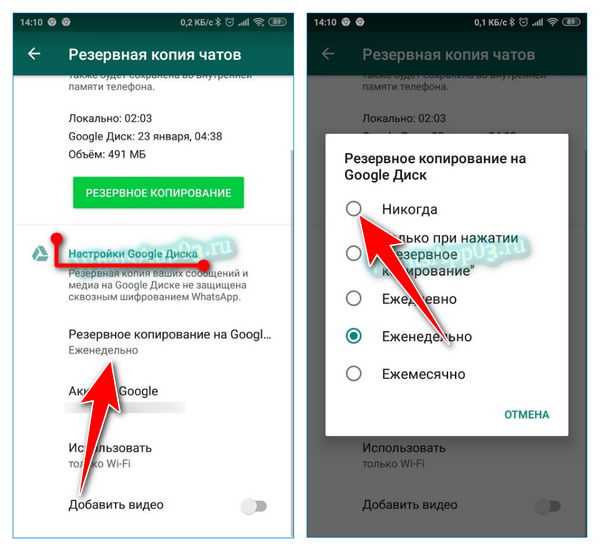
- Прочтите Условия и положения и нажмите «Принять и продолжить».
- Подтвердите свою страну и номер телефона при появлении запроса.
- При необходимости введите шестизначный код подтверждения.
- Нажмите «Продолжить», чтобы разрешить WhatsApp доступ к вашей резервной копии на Google Диске.
- Разрешить WhatsApp проверять ваш Google Диск на наличие резервной копии.
- Коснитесь учетной записи, содержащей резервную копию.
- Нажмите Восстановить!
- Когда процесс восстановления завершится, нажмите «Далее», чтобы перейти к приложению.
Метод 3: перенос сообщений WhatsApp с iPhone на iPhone
Перенос сообщений WhatsApp с iPhone на iPhone очень похож на описанный выше метод для Android, за исключением того, что резервное копирование выполняется в iCloud, а не на Google Диск.
(ознакомьтесь с другой нашей статьей, если вам нужно также перенести SMS/MMS и iMessages на новый iPhone!)
Шаг 1: Прежде всего, убедитесь, что вы вошли в iCloud на своем iPhone и что у WhatsApp есть разрешения на использование iCloud:
- Откройте настройки iPhone.

- Коснитесь своего имени пользователя.
- Коснитесь «iCloud» и войдите в систему, если вы еще этого не сделали.
- Коснитесь «iCloud Drive» и включите его.
- Прокрутите вниз и убедитесь, что «WhatsApp» включен.
Шаг 2: Теперь все готово для резервного копирования чатов WhatsApp в iCloud:
- Откройте WhatsApp.
- Нажмите «Настройки».
- Нажмите «Чаты» > «Резервное копирование чата».
- Включите «Включить видео», если хотите включить их в передачу.
- Нажмите «Создать резервную копию сейчас».
Шаг 3: Отлично! Итак, ваши чаты WhatsApp надежно сохранены в вашем iCloud. Пришло время перенести сообщения WhatsApp на ваш новый iPhone. Берите свой новый iPhone и приступайте:
- Убедитесь, что ваш новый iPhone зарегистрирован в iCloud и что у WhatsApp есть разрешения (как указано выше).
- Установите WhatsApp из App Store на свой новый iPhone.

- Откройте WhatsApp.
- Прочтите Условия и положения и нажмите «Принять и продолжить».
- Подтвердите свою страну и номер телефона при появлении запроса.
- Нажмите «Восстановить историю чатов».
- Нажмите «Далее», чтобы начать использовать WhatsApp.
Метод 4: перенос сообщений WhatsApp с Android на iPhone
Если вы переходите с Android на iPhone, вам нужно будет использовать приложение «Переход на iOS», так как вы не можете сделать это, используя только приложение WhatsApp. Чтобы использовать функцию «Перенос на iOS», ваш iPhone должен быть новым (еще не настроенным) или на нем должны быть восстановлены заводские настройки.
Для этого вам понадобится:
- Ваше Android-устройство должно работать под управлением Android 5 или более поздней версии. Он также должен использовать WhatsApp версии 2.22.7.74 или выше.
- Загрузите приложение Move to iOS из Google Play Store на свое устройство Android.

- Ваш iPhone должен работать под управлением iOS 15.5 или выше.
- Новый iPhone должен использовать тот же номер телефона, что и ваше старое устройство Android.
- Подключить оба устройства к питанию, чтобы они заряжались. И подключите оба устройства к одной и той же сети Wi-Fi.
Давайте посмотрим, как перенести WhatsApp с Android на iPhone:
- Запустите приложение Move to iOS на устройстве Android и следуйте инструкциям по его настройке.
- Когда на вашем iPhone отображается 6-значный код, введите этот код на Android.
- Продолжайте следовать инструкциям на экране.
- На этапе «Перенос данных» выберите WhatsApp и любые другие данные, которые вы хотите перенести на новый iPhone.
- Когда вы увидите экран WhatsApp, нажмите «Пуск», чтобы начать экспорт данных. Нажмите «Далее», когда закончите, чтобы вернуться в приложение «Переместить на iOS».

- Нажмите «Продолжить», чтобы начать передачу данных!
- После завершения вы можете перейти в App Store на iPhone и получить последнюю версию WhatsApp.
- Запустите WhatsApp и следуйте инструкциям по его настройке, используя тот же номер телефона, который используется на устройстве Android.
- После завершения настройки вы увидите все свои чаты WhatsApp на своем iPhone!
Метод 5: перенос сообщений WhatsApp с iPhone на Android
Давайте, наконец, посмотрим, как перенести WhatsApp с iPhone на Android. Как и в методе 4, для этого потребуется, чтобы устройство Android было новым или сброшенным до заводских настроек.
Для этого вам понадобится:
- Ваше устройство Android должно использовать Android 10 или более позднюю версию.
- A Кабель USB-C — Lightning.
- Новый Android должен использовать тот же номер телефона, что и ваш старый iPhone.
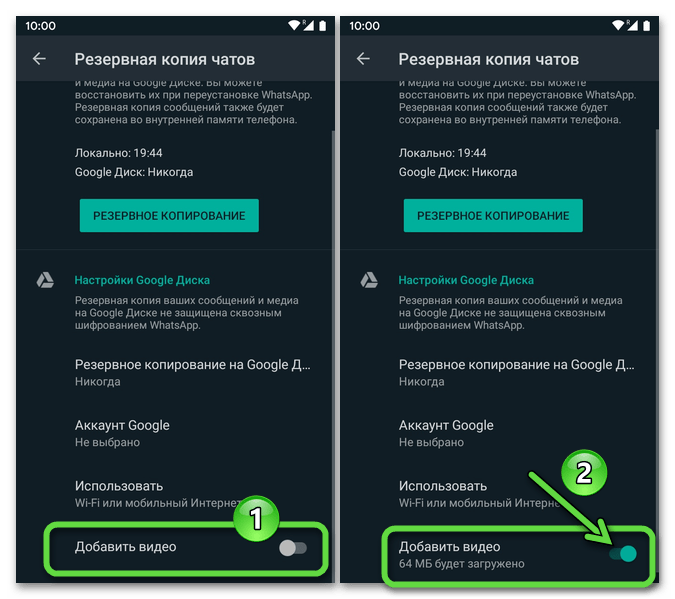 com)
com) Давайте посмотрим, как перенести WhatsApp с iPhone на Android:
- Включите новое устройство Android и начните настройку нового устройства на экране.
- При появлении запроса убедитесь, что вы подключаетесь к той же сети Wi-Fi, к которой подключен ваш iPhone.
- Убедитесь, что оба устройства разблокированы, затем подключите их с помощью кабеля USB-C к Lightning, когда будет предложено.
- Выберите, какие приложения и данные вы хотите скопировать с iPhone на Android (убедитесь, что выбран WhatsApp).
- При появлении запроса отсканируйте QR-код на своем iPhone, чтобы запустить WhatsApp и убедиться, что ваши чаты и медиафайлы будут скопированы.
- Продолжайте завершать процесс и начинайте перенос с iPhone на Android!
Если вашим новым устройством является Samsung, вы также можете использовать собственное приложение Samsung для переноса, Smart Switch, для перехода с iPhone на Samsung.
Издатель: Программное обеспечение для широкого угла
Не забудьте поставить лайк и поделиться с друзьями!
Читать далее: Как распечатать текст и сообщения WhatsApp >
Как перенести данные WhatsApp с Android на Android [2022]
У меня новый Samsung Galaxy S22, но я не могу перенести данные WhatsApp со своего старого S8. Может кто-нибудь сказать мне, как перенести WhatsApp на новый телефон Android?
Может кто-нибудь сказать мне, как перенести WhatsApp на новый телефон Android?
Это недавний запрос, опубликованный заинтересованным пользователем Android на интерактивном форуме. По правде говоря, многие другие пользователи также хотят знать, как перенести данные WhatsApp с Android на Android.
Хорошей новостью является то, что мы можем легко перемещать наши чаты WhatsApp с одного устройства на другое без потери данных. Для этого вы можете попробовать любой из его встроенных вариантов или любое другое стороннее решение.
Метод 1: перенос данных WhatsApp с Android на Android через MobileTrans - WhatsApp Transfer
Если вы хотите преодолеть это и выполнить прямую передачу WhatsApp с устройства на устройство, воспользуйтесь помощью MobileTrans - WhatsApp Transfer. Разработанный Wondershare, он позволяет напрямую передавать чаты и вложения WhatsApp между Android и Android, iPhone и iPhone и даже iPhone и Android.
MobileTrans - WhatsApp Transfer
Перенос WhatsApp с Android на Android одним щелчком мыши!
- • Перенесите WhatsApp на новый телефон Android одним щелчком мыши.

- • Резервное копирование данных WhatsApp и их выборочное восстановление на Android.
- • Резервное копирование и восстановление других приложений, таких как WeChat, Line, Kik и Viber.
- • Быстрая и безопасная передача данных без перезаписи данных.
- • Поддерживает более 6000 устройств Android. Работает для всех моделей iPhone, iPad и iPod.
скачать бесплатно скачать бесплатно
safe & secure
4 085 556 человек скачали это
Чтобы узнать, как перенести WhatsApp на новый телефон Android одним щелчком мыши, выполните следующие действия:
1. Установите приложение и запустите MobileTrans на своем компьютере. Из своего дома запустите опцию «WhatsApp Transfer».
2. Используя исправные кабели, подключите новые и старые устройства Android к системе и дайте MobileTrans обнаружить их. Он предоставит снимок обоих устройств и пометит их как источник или место назначения.
Он предоставит снимок обоих устройств и пометит их как источник или место назначения.
3. В случае, если исходное и целевое устройства указаны неправильно, нажмите на флип-кнопку, чтобы изменить их местами. Теперь нажмите кнопку «Начать передачу», чтобы напрямую перенести данные WhatsApp.
4. Просто подождите несколько минут, пока MobileTrans переместит чаты и вложения WhatsApp со старого на новое устройство Android. Старайтесь не закрывать приложение и не отключать промежуточные устройства.
5. Через некоторое время перевод будет завершен, и вы получите уведомление. Отключите устройство и запустите на нем WhatsApp. Приложение автоматически обнаружит локальную резервную копию и позволит вам восстановить ее.
6. Посмотрите наш видеоурок ниже:
Скачать бесплатно Скачать бесплатно
безопасно и надежно
Способ 2.
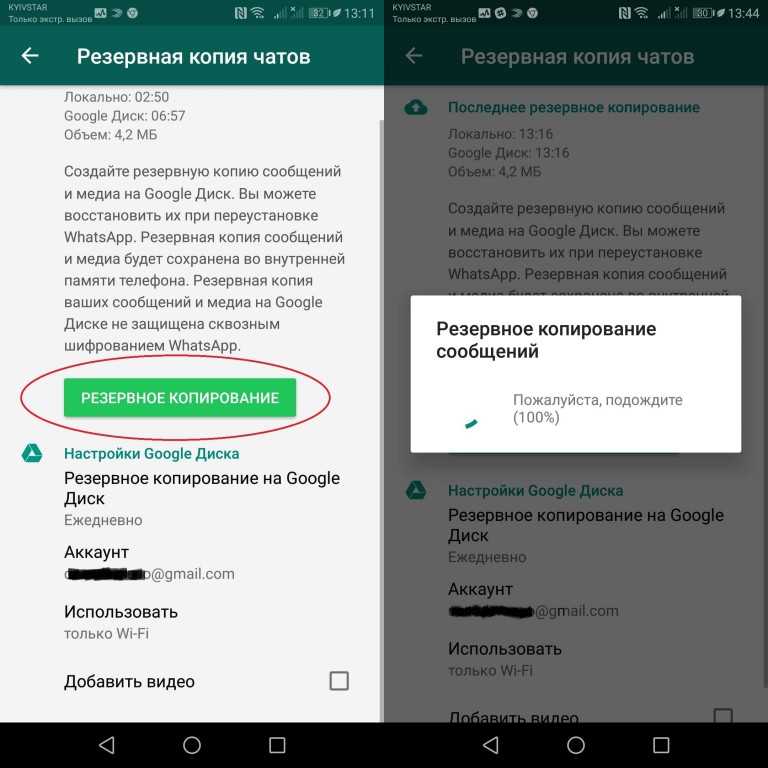 Перенос данных WhatsApp с Android на Android с помощью локального резервного копирования
Перенос данных WhatsApp с Android на Android с помощью локального резервного копирования Это один из самых простых способов научиться передавать данные WhatsApp с Android на Android . В идеале WhatsApp каждый день автоматически создает резервную копию своих чатов в локальном хранилище. Поэтому вы можете просто скопировать локальный файл резервной копии и переместить его на новое устройство Android. При настройке учетной записи WhatsApp вы можете просто восстановить существующую резервную копию. Однако этот метод будет работать, только если вы используете один и тот же номер телефона на обоих устройствах.
1. Для начала перейдите в WhatsApp на своем предыдущем устройстве и перейдите в его настройки, нажав на значок гамбургера (три точки) вверху.
2. Перейдите к функции «Чаты» > «Резервное копирование чата» и нажмите кнопку «Резервное копирование», чтобы немедленно сделать резервную копию ваших данных. После создания резервной копии выйдите из своей учетной записи или удалите WhatsApp с устройства.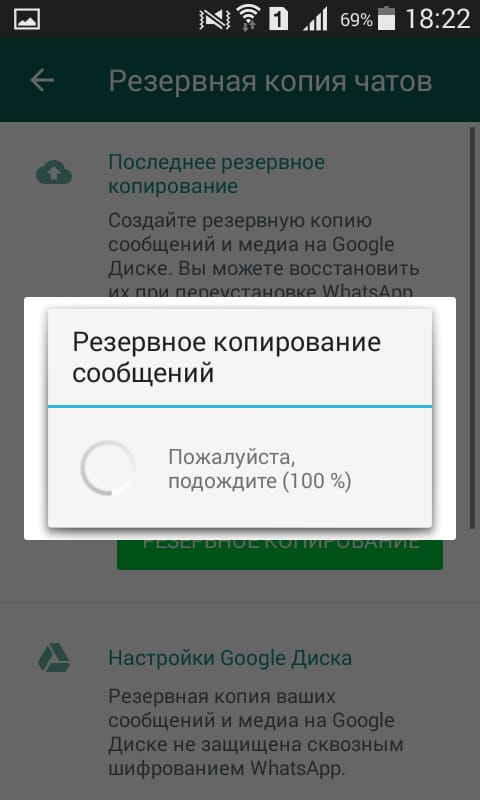
3. Теперь просмотрите локальное хранилище (или SD-карту) вашего устройства и найдите последнюю резервную копию в папке «WhatsApp». Скопируйте этот файл и переместите его в папку WhatsApp > Databases локального хранилища вашего нового Android-устройства.
4. Установите WhatsApp на целевой Android и выполните его первоначальную настройку, введя тот же номер телефона. Если вы уже используете на нем WhatsApp, вам необходимо переустановить его.
5. Приложение автоматически обнаружит локальную резервную копию WhatsApp, хранящуюся на устройстве, и сообщит вам об этом. Просто нажмите кнопку «Восстановить», чтобы вернуть чаты на новое устройство.
Плюсы:
- Бесплатное решение
Минусы:
- Немного сложно
- Вся резервная копия WhatsApp будет восстановлена
- Необходимо использовать тот же номер телефона
Способ 3: перенос данных WhatsApp с Android на Android через резервную копию Google Диска
Как и в локальном хранилище, вы также можете сохранить копию резервной копии WhatsApp на Google Диске. WhatsApp также позволяет нам включить функцию автоматического резервного копирования и выбрать периодичность: ежедневно, еженедельно или ежемесячно. Таким образом, вы всегда можете иметь вторую копию своих данных WhatsApp и не пострадаете от непредвиденных потерь. Чтобы узнать, как перенести данные WhatsApp с Android на Android через резервную копию Google Диска, выполните следующие действия:
WhatsApp также позволяет нам включить функцию автоматического резервного копирования и выбрать периодичность: ежедневно, еженедельно или ежемесячно. Таким образом, вы всегда можете иметь вторую копию своих данных WhatsApp и не пострадаете от непредвиденных потерь. Чтобы узнать, как перенести данные WhatsApp с Android на Android через резервную копию Google Диска, выполните следующие действия:
- Во-первых, запустите WhatsApp на своем старом телефоне и перейдите в «Настройки»> «Чаты»> «Резервное копирование чата».
- В разделе «Учетные записи» убедитесь, что вы вошли в свою учетную запись Google. Если нет, просто нажмите на него и войдите в свою учетную запись Google. Теперь нажмите на кнопку «Резервное копирование», чтобы немедленно сделать резервную копию. Здесь вы можете включить или исключить видео из резервной копии.
- Кроме того, в разделе «Резервное копирование на Google Диск» вы можете установить периодичность автоматического резервного копирования.
 Это может быть ежедневно, еженедельно, ежемесячно или по любому другому выбору.
Это может быть ежедневно, еженедельно, ежемесячно или по любому другому выбору. - После сохранения резервной копии на Google Диске удалите WhatsApp со своего устройства и вместо этого установите его на целевой телефон. Заранее убедитесь, что ваш новый Android также привязан к той же учетной записи Google.
- Приложение автоматически обнаружит наличие резервной копии WhatsApp на Google Диске и сообщит вам об этом. Нажмите кнопку «Восстановить» и подождите, пока ваши чаты и вложения WhatsApp будут извлечены.
Плюсы:
- Бесплатно
Минусы:
- Проблемы совместимости
- Вся резервная копия будет восстановлена
- Медленный
Метод 4: перенос данных WhatsApp с Android на Android с помощью функции смены номера
Многие люди также получают новый номер при переходе с одного устройства на другое. К счастью, в WhatsApp есть интеллектуальная функция, которая позволяет нам изменить зарегистрированный номер в приложении. Таким образом, вы можете легко перенести свои данные WhatsApp на новое устройство при смене номера. Тем не менее, убедитесь, что оба номера должны быть активны, чтобы сделать этот переключатель заранее. Кроме того, вам нужно сначала изменить номер на старом телефоне, а затем использовать ту же SIM-карту на новом устройстве. Чтобы узнать, как восстановить сообщения WhatsApp на новом Android, изменив его номер, выполните следующие действия:
Таким образом, вы можете легко перенести свои данные WhatsApp на новое устройство при смене номера. Тем не менее, убедитесь, что оба номера должны быть активны, чтобы сделать этот переключатель заранее. Кроме того, вам нужно сначала изменить номер на старом телефоне, а затем использовать ту же SIM-карту на новом устройстве. Чтобы узнать, как восстановить сообщения WhatsApp на новом Android, изменив его номер, выполните следующие действия:
- Прикрепите новую SIM-карту к существующему устройству Android и убедитесь, что вы можете получать на него текстовые сообщения. После этого откройте WhatsApp на старом устройстве и перейдите в «Настройки» > «Учетные записи» > «Изменить номер».
- Согласитесь с условиями и введите старый и новый номер телефона в соответствующие поля. На новый номер телефона будет отправлен одноразовый сгенерированный код, который необходимо ввести для подтверждения перехода.
- Отлично! После того, как переключение было сделано, просто перейдите в «Настройки WhatsApp»> «Чаты»> «Резервное копирование чата» и сделайте резервную копию на Google Диске или в локальном хранилище.

- В конце смонтируйте SIM-карту на новом Android-устройстве и установите на него WhatsApp. Убедитесь, что резервная копия перемещена или устройство подключено к той же учетной записи Google. Запустите WhatsApp и восстановите существующую резервную копию обычным способом.
Плюсы:
- Давайте изменим зарегистрированный номер в WhatsApp
Минусы:
- Сложно реализовать
- Нет прямой передачи данных
- Предварительный просмотр недоступен
| Локальное резервное копирование | MobileTrans - WhatsApp Transfer | Резервное копирование Google | Функция смены номера | |
|---|---|---|---|---|
| Характеристики | Делает резервную копию в локальном хранилище устройства, которое позже перемещается | Напрямую передает данные WhatsApp с одного устройства на другое. Он также может создавать резервные копии и восстанавливать данные WhatsApp.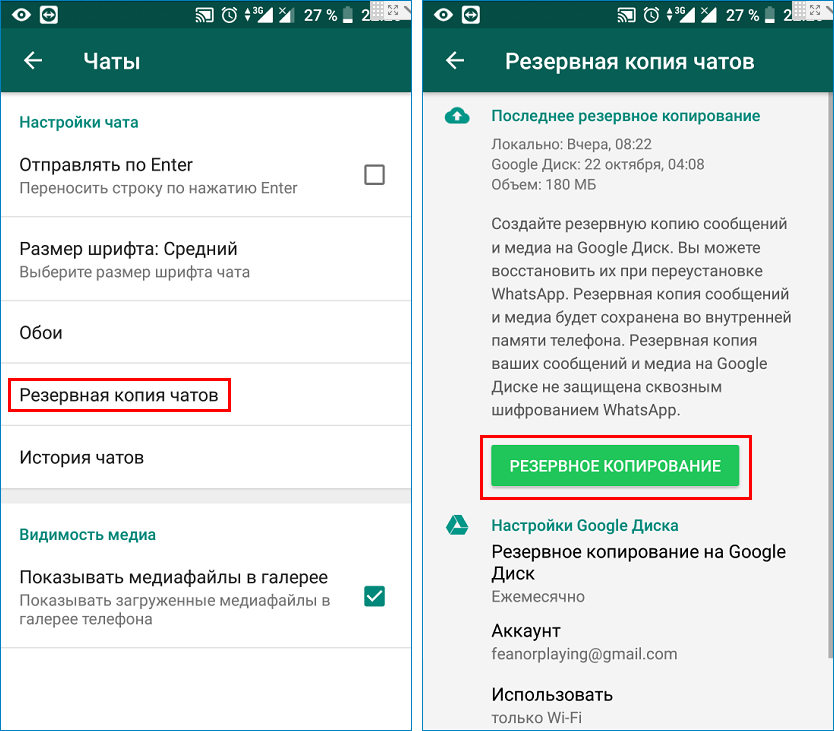 | Делает резервную копию данных WhatsApp на Google Диске, а затем восстанавливает ее | Позволяет нам изменить связанный номер телефона, а затем сделать резервную копию |
| Простота использования | Средний | Легкий | Средний | Сложный |
| Межплатформенный перенос | № | Да | № | № |
| Прочие характеристики | № | Можно также создавать резервные копии и восстанавливать другие социальные приложения | № | № |
| Предварительный просмотр доступен | № | Да | № | № |
| Выборочная передача данных | № | Да | № | № |
| Общий рейтинг | 8 | 9,5 | 8 | 8 |
Вот и все! Я уверен, что это руководство о том, как перенести WhatsApp на новый телефон Android, наверняка помогло бы вам.